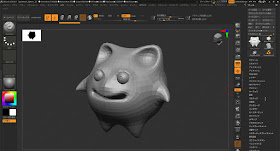modoだけじゃなくてZBrushもUV作成を整理していませんでした。ということで、ZBrushでUV作成と書き出しの手順を数回に分けて整理してみます。なお、ZBrushCoreやminiでは処理できません。
以下も参考にしてください。
ZBrushの少しヤヤコシイUVマップ書き出し 2018/12/05
まず、いつものキャラクター(猫ボール)を読み込みました。
まず最初に[Zプラグイン]>[UVマスター]にて、[クローンで作業を行う]をクリック後に[アンラップ]をクリックします。
キャラクターは白く大きく表示されます。
ここで、[Zプラグイン]>[UVマスター]から[平面化]を選択すると・・・
UVの画面が表示されます。元に戻す場合は[平面化を解除]をクリックすれば戻ります。
ちなみに、[ツール]>[UVマップ]から[モーフUV]を選択すると・・・
同じくUVデータが表示されます。ここでペイントしても反映されますが、Photoshopで編集したい場合は[平面化]のを書き出したデータで処理します。しかし[モーフUV]状態でスカルプト・ペイント可能になっているので、私の場合はスカルプト・ペイント結果を書き出し、Photoshopで編集して読み込みスカルプト・ペイントで再調整の繰り返しを行っています。
※[平面化]と[モーフUV]両者の違いは私も完全に理解できていませんが、ザックリと整理すると、[平面化]の表示がUVテクスチャーデータで書き出されるデータはコレになります。[モーフUV]の表示がモデルの起伏を表示するUVデータとなります。UV マスターには制約があり、ポリゴン数が100〜150,000の低ポリゴンモデルで動作するように設計されています。
ところで、[ツール]>[ジオメトリ]から[ダイナミックサブディビジョン]>[ダイナミック]を選択すると・・・
ローポリゴンでも滑らかに用事してくれますが、この状態で[ツール]>[UVマップ]から[モーフUV]を選択すると・・・
上図のようにワケワカメに成ってしまうので要注意です。なお、この状態になっても、[ダイナミックサブディビジョン]>[ダイナミック]のチェックを外してから[モーフUV]を実行すれば元に戻ります。
[平均化]のデータを画像として保存したい場合は、[ツール]>[テクスチャーマップ]から[新規テクスチャ]>[作成]>[UVチェックから作成]>[テクスチャ複製]を行ってから・・・
テクスチャ一覧からエクスポートでUVマップをテクスチャとして保存します。読み込みはインポートで読み込みます。
ZBrush 2021.6.6